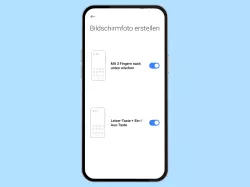Huawei: Screenshot erstellen
Du willst wissen, wie man Screenshots machen kann? Hier erklären wir, mit welchen Eingaben oder Gesten man Screenshots aufnehmen kann.
Von Simon Gralki · Zuletzt aktualisiert am
Um Screenshots aufnehmen zu können, muss man keine App von Drittanbietern installieren, denn das Huawei-Handy bringt standardmäßig eine Screenshot-Funktion mit. Wie man also den angezeigten Bildschirminhalt festhalten kann, erklären wir hier.
So ziemlich jeder Nutzer befand sich bereits in einer Situation, in der man schnell wichtige Daten wie Adressen, Telefonnummern oder sonstige Informationen, die auf dem Display angezeigt werden, festhalten möchte. Um dann nicht erst einen Zettel und Stift zur Hand nehmen zu müssen, kann man jederzeit Screenshots erstellen. Um einen Screenshot aufnehmen zu können, kann man entweder die Tastenkombination der Ein/Aus- und Leiser-Taste drücken oder eine Wischgeste ausführen. Bei dem Gesten-Screenshot handelt es sich um den "Drei-Finger-Screenshot" auf dem Huawei-Handy, sodass der Nutzer lediglich mit drei Fingern nach unten streichen muss, um einen Screenshot aufnehmen zu können.
Tastenkombination
Die Tastenkombination für Screenshots ist auf den verschiedenen Android-Geräten in der Regel gleich, denn man muss lediglich die Leiser- und Power-Taste drücken, um einen Screenshot aufzunehmen.
Drei-Finger-Screenshot
Die Funktion "Drei-Finger-Screenshot" befindet sich in den Einstellungen der Bewegungssteuerung und kann jederzeit auf dem Huawei-Handy aktiviert oder deaktiviert werden.



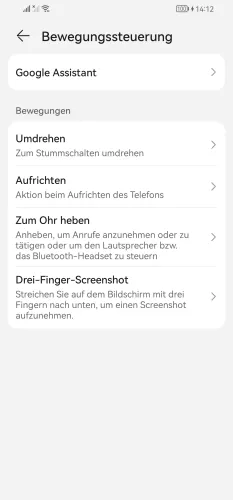
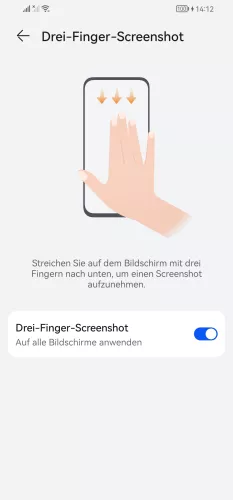
- Öffne die Einstellungen
- Tippe auf Bedienungshilfen
- Tippe auf Bewegungssteuerung
- Tippe auf Drei-Finger-Screenshot
- Aktiviere oder deaktiviere Drei-Finger-Screenshot
Diese Anleitung gehört zu unserem Huawei Guide, welches dir Schritt für Schritt das Betriebssystem EMUI erklärt.
Häufig gestellte Fragen (FAQ)
Wo werden Screenshots gespeichert?
Alle aufgenommenen Screenshots werden im internen Speicher gespeichert und befinden sich im Ordner "Screenshots", welcher über die Dateien-App unter "Telefon" > "Pictures" zu finden ist. Auch werden alle Screenshots in einem entsprechenden Album in der Galerie angezeigt.
Wie kann man einen Screenshot mit einer Tastenkombination machen?
Auf dem Huawei-Handy kann man jederzeit Screenshots erstellen, indem man die Einschalttaste und die Leisertaste drückt.